Ret Google Voice Vi kunne ikke gennemføre dit opkald
Miscellanea / / July 14, 2022
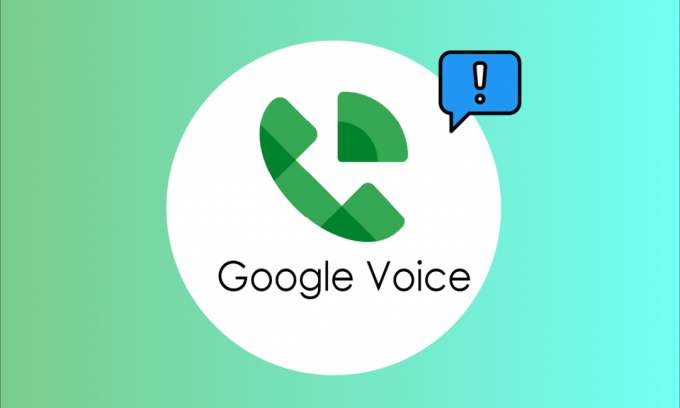
Google Voice-appen blev først udgivet i marts 2009 og blev udviklet af Google LLC. Google Voice-appen fungerer som telefontjeneste og giver brugere af Google-konto et USA-baseret telefonnummer. Google Voice-appen er vokset i popularitet i USA på grund af dens brugervenlige grænseflade og gode tilslutningsmuligheder. På trods af dens voksende popularitet står brugere ofte over for mange fejl og fejl, mens de bruger appen. En af sådanne fejl er en meddelelse som Google Voice, vi kunne ikke gennemføre dit opkald, mens vi forsøgte at forbinde et opkald. Læs denne artikel for at rette op på, at Google Voice ikke kunne fuldføre dit opkaldsproblem.

Indhold
- Sådan rettes Google Voice Vi kunne ikke gennemføre dit opkald
- Metode 1: Grundlæggende fejlfindingsmetoder
- Metode 2: Opdater Google Voice-appen
- Metode 3: Skift dataindstillinger
- Metode 4: Ryd appcookies og cache
- Metode 5: Geninstaller Google Voice App
- Metode 6: Konfigurer Google Voice korrekt
- Metode 7: Kontakt support
- Yderligere metode: Fejlfindingstrin for webbrowsere
Sådan rettes Google Voice Vi kunne ikke gennemføre dit opkald
Google LCC har udviklet Google Voice-appen med en sofistikeret grænseflade og brugeroplevelse. Nogle gange kan brugere dog opleve visse forbindelsesproblemer, mens de forsøger at foretage et opkald ved hjælp af appen. Der kan være flere årsager til dette problem, som er angivet nedenfor.
- Problemer med Wi-Fi-forbindelse
- Problemer med mobildataforbindelse
- Problemer med Google-konto og Google Voice-konto
- Problemer med dataindstillinger i appen
- Problemer på grund af cookies og cachedata
- Problemer på grund af den gamle appversion
- Problemer på grund af fejlagtig app-installation
- Problemer, når du gentagne gange ringer til det samme problem
- Hvis din konto er midlertidigt udelukket på grund af masseopkald eller sms
Følgende vejledning giver dig alle mulige løsninger til at løse Google Voice, der ikke kunne fuldføre dit opkaldsproblem.
Bemærk: Da smartphones ikke har de samme indstillingsmuligheder, og de varierer fra producent til producent, skal du derfor sikre dig de korrekte indstillinger, før du ændrer nogen. Denne guide blev prøvet på OnePlus Nord 5G.
Metode 1: Grundlæggende fejlfindingsmetoder
Før du fortsætter, skal du følge disse grundlæggende rettelser for at løse problemet tidligst.
Metode 1A: Sørg for, at din Wi-Fi er tilsluttet
Google Voice er kun tilgængelig via internettet; Derfor skal du have en stabil internet- eller Wi-Fi-forbindelse. For at bruge Google Voice-tjenester skal du sikre dig, at du har en aktiv og stabil Wi-Fi-forbindelse. Du kan følge disse trin for at kontrollere din Wi-Fi-forbindelse.
- Sørg for, at din Wi-Fi-routeren er tændt.
- Sørg for, at din mobilen er tilsluttet din Wi-Fi-router.
- Sørg for, at din Wi-Fi-router har en stabil internetforbindelse.
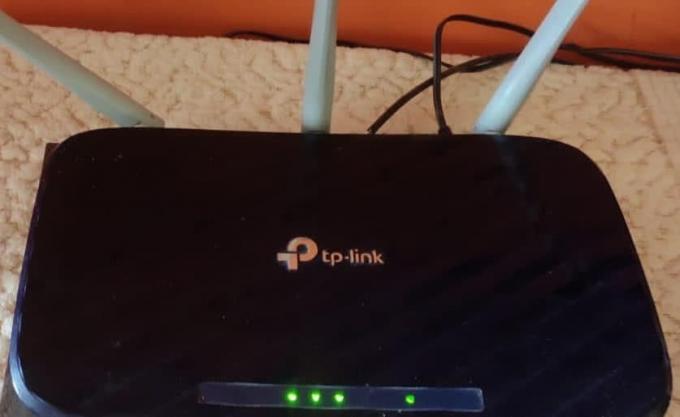
Metode 1B: Sørg for, at dine mobildata er tændt og fungerer fint
Hvis du ikke bruger en Wi-Fi-forbindelse til Google Voice-appen, kan du stadig bruge mobildata til at få adgang til tjenesterne. Men når mobildata ikke er slået til, får du muligvis fejl, ligesom Google Voice ikke kunne gennemføre dit opkald. Du kan undgå dette problem ved blot at tænde for dine mobildata. Følg følgende trin for at aktivere mobildata på din telefon.
1. Stryg ned øverste meddelelseslinje at åbne meddelelsespanel på din enhed.
2. Tryk på Mobil data mulighed for at tænde den.
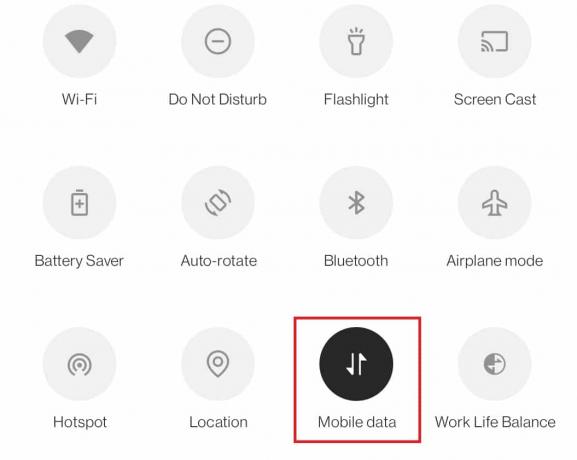
Metode 1C: Sørg for, at din Google Voice-konto fungerer fint
En af grundene til, at du muligvis får en fejl som Google Voice, vi ikke kunne gennemføre dit opkald, er fordi der er et eller andet problem med din Google Voice-konto. Du kan prøve følgende trin for at sikre, at din konto fungerer fint:
- Prøver logning ind på din Google Voice-konto ved hjælp af din bærbar eller pc-browser.
- Forsøge at ringe ved hjælp af Google Voice fra en bærbar/pc-grænseflade.
Metode 1D: Yderligere foreløbige kontroller
- Hvis du ikke er i stand til at foretage opkald, skal du sikre dig, at du er logget ind med korrekte legitimationsoplysninger.
- Tjek om du har nok ringekreditter at foretage et opkald.
- Sørg også for, at telefonnummeret er formateret korrekt, dvs. indtast den korrekte landekode.
- Prøv at ringe til andre kontakter at vide, om problemet ligger i appen eller kontaktnummeret.
- Tjek, om Google Voice er tilgængelig i dit land. Du kan finde ud af dette på Google Voice Hjælp-side.

- Hvis du bruger Google Voice ved hjælp af en skole- eller arbejdskonto, kontakt admin for at få dit kørekort.
- Hvis din konto er forbudt, vente for at det midlertidige forbud ophæves.
- Hvis du forsøger at nå det samme kontaktnummer gentagne gange, prøv at kontakte efter noget tid da det kan føre til spam-opkald.
Læs også:Sådan slår du OK Google fra på Android
Nedenfor er rettelserne til at løse problemet på en Android-enhed.
Bemærk: Det Google Voice-appen fungerer som en telefontjeneste, der giver Google-kontobrugere et amerikansk-baseret telefonnummer. Brugere med Google Workspace i lande som Canada, Danmark, Frankrig, Holland, Portugal, Spanien, Sverige, Schweiz og Det Forenede Kongerige kan også benytte sig af tjenesterne fra Google Voice.
Metode 2: Opdater Google Voice-appen
Hvis du stadig får Google Voice, kunne vi ikke fuldføre din opkaldsfejl ved at foretage et opkald ved hjælp af appen. Du vil måske tjekke din appversion. En ældre version kan forårsage fejl under et telefonopkald. Du kan opdatere din Google Voice-app ved at følge disse trin:
1. Åbn Legetøjsforretning på din Android-telefon.

2. I den søgelinjen, type Google Voice.
3. Tryk på Google Voice fra søgeresultaterne.
4A. Hvis der er en tilgængelig opdatering, skal du trykke på Opdatering knap.
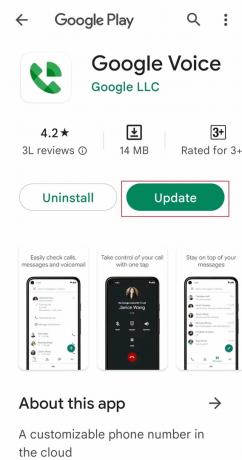
4B. Hvis der ikke er nogen tilgængelig opdatering, skal du fortsætte til næste metode.
Metode 3: Skift dataindstillinger
En af grundene til, at du ikke kan foretage opkald ved hjælp af Google Voice-appen, er, at du ikke har de rigtige dataindstillinger. Tillad din Google Voice-app at bruge dine Wi-Fi- eller mobildata til at foretage eller modtage opkald i stedet for nogen anden netværksudbyder. For at løse dette problem kan du følge disse enkle trin.
1. Åbn Google Voice app.
2. Trykke på Menu muligheder i øverste venstre hjørne.
3. Tryk nu på Indstillinger.
4. I indstillingerne skal du trykke på Foretag og modtag opkald under Opkald fanen.
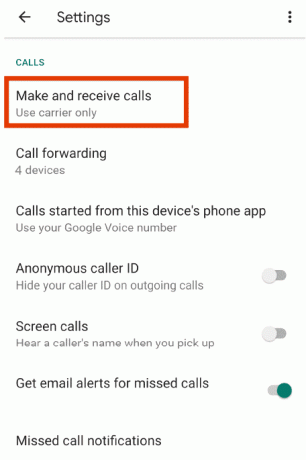
5. Vælg Foretrækker Wi-Fi og mobildata mulighed.
Læs også:Hvordan slår jeg Google Assistant til eller fra på Android
Metode 4: Ryd appcookies og cache
Datafejl er en af de mest almindelige årsager til, at mobilapps ikke fungerer. Hvis din Google Voice bliver ved med at give dig beskeder som Google Voice, kunne vi ikke afslutte dit opkald, er det meget sandsynligt, fordi appen oplever nogle datafejl. Du kan nemt løse disse problemer på din mobil ved hjælp af enkle mobilindstillinger og følge disse enkle trin for at rydde disse dataproblemer:
1. Åben Indstillinger på din enhed.

2. Stryg ned og tryk på Apps og notifikationer.
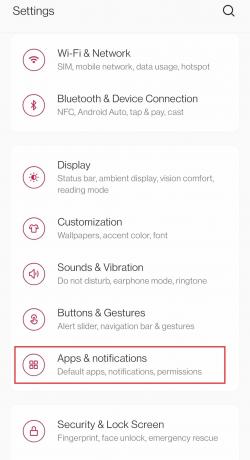
3. Trykke på Google Voice fra applisten.
4. Trykke på Opbevaring og cache.
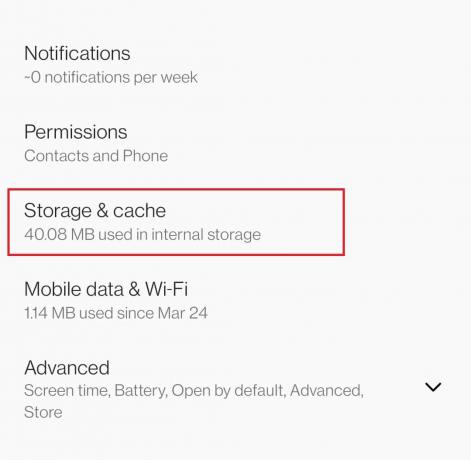
5. Trykke på Ryd cache.

Metode 5: Geninstaller Google Voice App
Hvis ingen af de ovennævnte metoder virker, og du stadig står over for Google Voice, kunne vi ikke løse problemet med din opkaldsmeddelelse, kan der være et problem med din installerede app. Nogle gange kan der være en fejl under installation af en app, som kan føre til fejlagtig ydeevne. I dette tilfælde skal du følge nedenstående trin for at geninstallere appen:
1. Langt tryk på din installerede Google Voice app og tryk på Afinstaller.
2. Trykke på Afinstaller i pop op-vinduet.
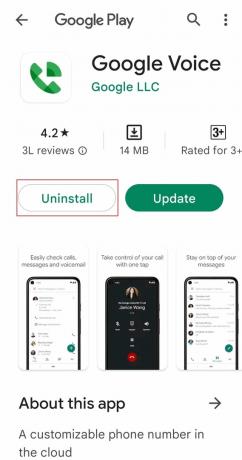
3. Når appen er afinstalleret, skal du åbne Legetøjsforretning.
4. I den søgelinjen, type Google Voice og tryk på Google Voice fra søgeresultaterne.
5. Tryk på Installere knap.

6. Når installationen er færdig, skal du starte appen og Log på til din Google Voice-konto.
Læs også:Hvad er Google Meet-koder?
Metode 6: Konfigurer Google Voice korrekt
Du kan blive udsat for dette problem, hvis du ikke har konfigureret din Google Voice korrekt. Følg nedenstående trin for at konfigurere din konto:
1. Besøg Google Voice side.
2. Klik på Log ind i øverste højre hjørne og Log på bruger din Google Voice-kontolegitimationsoplysninger.
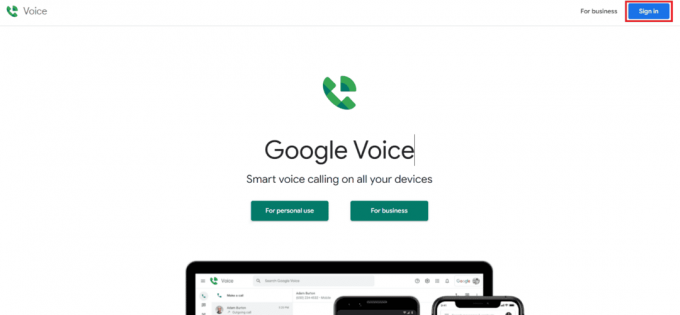
3. Klik nu på gear ikon at åbne Indstillinger.
4. Klik på Konto og så Sammenkædede numre.
5. Gå ind i nummer du vil linke til Google Voice.
6. Indtast nu verifikationskode sendt til din mobil og klik videre Verificere.
Metode 7: Kontakt support
Hvis ingen af metoderne var nyttige, kan du kontakte Google Voice hjælpefællesskab for at løse problemet.
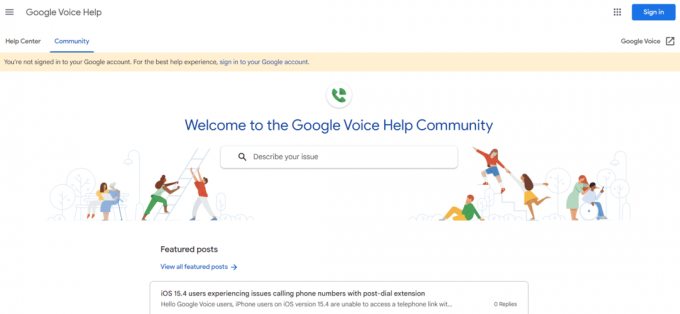
Læs også:Ret Google Meet Grid View-udvidelsen
Yderligere metode: Fejlfindingstrin for webbrowsere
Hvis du bruger browseren på en bærbar eller pc og står over for dette problem, kan du følge alle de grundlæggende foreløbige kontroller i begyndelsen af artiklen for at løse problemet. Hvis problemet fortsætter, skal du undersøge følgende rettelser:
- Sørg for at bruge en understøttet browser, som f.eks Chrome, Firefox, Microsoft Edge og Safari.
- Genindlæs din browser for at undgå midlertidige fejl.
- Log ud og log ind på din Google-konto igen knyttet til Google stemme.

- Prøv at ringe ind browserensinkognitotilstand.
Anbefalede:
- Ret en fejl, der opstod under indlæsning af en version af højere kvalitet af denne video på iPhone
- Hvordan sletter du beskeder på Reddit-appen
- Ret, at din mikrofon er slået fra af systemindstillinger i Google Meet
- Ret Google Drev Forbidden Download-fejl
Vi håber, at denne vejledning var nyttig, og at du var i stand til at rette Google Voice vi kunne ikke afslutte dit opkald problem. Fortæl os, hvilken metode der virkede for dig. Hvis du har spørgsmål, forespørgsler eller forslag, er du velkommen til at dele dem med os. Fortæl os også, hvad du vil lære næste gang.



